Tipps & Tricks
26.07.2019, 12:45 Uhr
Weder vor noch zurück? Die Hilfe, wenn die Programm-Installation streikt
Bei Ärger mit einer Software ist ein Deinstallieren mit nachfolgender Neuinstallation oft hilfreich. Aber was, wenn beides nicht klappt?
Eins Ihrer Programme macht wieder einmal Probleme, vielleicht mit Fehlermeldungen beim Start, mit Abstürzen oder Ähnlichem. Zwei Massnahmen gehören meistens zu den ersten, die sich in solchen Fällen empfehlen. Eine dritte und vierte zeigen wir Ihnen für den Fall, dass genau die ersten zwei nicht klappen:
- Reparatur der Software
- Deinstallation/Neuinstallation
- Benutzerprofil zurücksetzen
- Reparatur-Werkzeug von Microsoft
Reparatur via Systemsteuerung
Öffnen Sie die Systemsteuerung, gehen Sie darin via Programme zu Programme und Funktionen (Windows 7) oder zu Programme und Features (Windows 10). Klicken Sie die betroffene Anwendung in der Liste an. Richten Sie Ihren Blick auf den Balken oberhalb der Programmliste. Gibts dort den Befehl Reparieren? Probieren Sie es zuerst mit diesem und lassen Sie sich vom Assistenten durch den Vorgang führen. Es kann sein, dass der Reparieren-Befehl fehlt. Klicken Sie probehalber auf Ändern. Zum Beispiel bei Microsoft Office 365 führt dieser ebenfalls zu einer Reparaturmöglichkeit. Nebenbei: Bei Letzterer führt die angebotene Online-Reparatur übrigens häufiger zum Erfolg als die Schnell-Reparatur.
Deinstallieren/Neuinstallieren
Wenn weder Reparieren noch Ändern zu einer Reparaturoption führen oder wenn diese versagt, dann bleibt an der gleichen Stelle oft nur das Deinstallieren. Dies – mit anschliessender Neuinstallation der Software – kann tatsächlich helfen. Durch die Deinstallation werden Sie ebenfalls meist von einem Assistenten geleitet.
Wichtig hierzu, denn das vermeidet vielleicht die untenstehenden Probleme: Auch wenn Windows Sie nicht dazu auffordert: Sie sollten nach der Deinstallation einer Software unbedingt den PC neu starten, falls Sie dieselbe Software danach wieder installieren wollen.
Fehler im Nutzerprofil?
Falls das Deinstallieren ebenso klappt wie auch das anschliessende Neuinstallieren der Software, kann es immer noch passieren, dass ein Programm ein fehlerhaftes Verhalten zeigt. Sofern die Anwendung mit der vorhandenen Hardware und dem verwendeten Windows kompatibel sein müsste, kann der Fehler in den Daten des Nutzerprofils liegen. Praktisch jede Software verwaltet auch Daten und Einstellungen des Benutzers. Diese liegen meistens in einem separaten Ordner innerhalb Ihres Windows-Benutzerprofils. Drücken Sie Windowstaste+R und tippen Sie exakt Folgendes ein (ohne Leerzeichen), gefolgt von der Enter-Taste:
%userprofile%\AppData
%userprofile%\AppData
Dies öffnet einen Ordner wie «C:\Users\IhrName\AppData». Er enthält drei Ordner, wovon einer Local und einer Roaming heisst. In diesen beiden Ordnern liegen normalerweise in Unterordnern die Einstellungs- und Nutzungsdaten der von Ihnen verwendeten Programme. Falls ein Programm trotz seiner Neuinstallation nicht funktioniert, kann es noch helfen, hier den zum betroffenen Programm gehörenden Benutzerprofil-Ordner (und nur den!) anzuschauen, diesen anderswo hin zu sichern und testhalber aus AppData zu löschen. Oftmals wird beim nächsten Start des Programms ein neuer Ordner erstellt – diesmal mit einem funktionierenden Benutzerprofil.
Wichtig: Falls Sie Ihr Benutzerprofil zu einem bestimmten Programm löschen, bedeutet das aber auch, dass Sie alle Einstellungen und evtl. sonstigen Daten zu diesem Programm verlieren. Webbrowser zum Beispiel verwalten in solchen Ordnern ihre Bookmarks und gespeicherten Passwörter. Mailprogramme verwalten in solchen Ordnern die Mails und Kontakte. Überlegen Sie also gut, ob Sie viel verlieren könnten, wenn Sie einen solchen Ordner löschen.
Deinstallation/Neuinstallation schlägt fehl
Manchmal gehts aber weder vor noch zurück. Die Deinstallation scheint vielleicht noch geklappt zu haben (oder ging bereits schief) und eine Neuinstallation bricht nun dauernd mit einer Fehlermeldung ab.
Hier hilft nicht selten ein kostenloses Fix-it-Werkzeug von Microsoft für Windows 7, 8/8.1 und Windows 10.
Laden Sie es von dieser Webseite herunter und führen Sie es aus. Lassen Sie sich durch den Prozess leiten. Nach Abschluss des Vorgangs dürfte ein PC-Neustart ebenfalls nicht schaden. Danach klappt die Deinstallation/Installation des betroffenen Programmes normalerweise wieder. (PCtipp-Forum)
Update 26. Juli 2019: Infos zum Löschen/Verschieben des Benutzerprofils hinzugefügt.

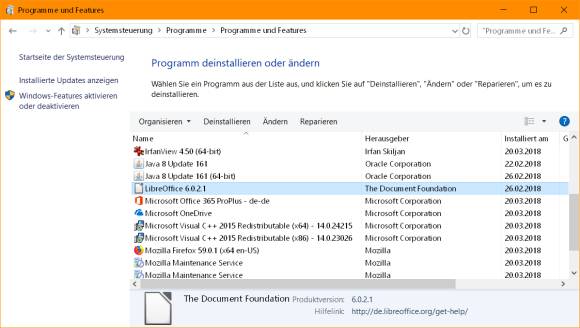






27.03.2018